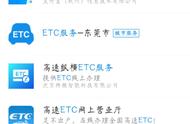随着“超高清”越来越普及,移动存储显得更加重要。特别是手机像素越来越高,动不动就拍4K视频、超高清图片,手机容量显然不够用。为此不得不把资料转存到电脑里或移动硬盘,否则无法继续存储了。而无论选择哪种存储方式,如果连接数据线转存资料,太麻烦了。这个时候,无线硬盘就派上用场了。但如何用好无线硬盘?成为许多用户最关心的事儿。

如今的无线硬盘,不仅可作为移动终端与硬盘之间数据传输,还提供了整套解决方案。比如对资料进行备份、识别和自动分类;与各种移动设备和常用APP互通,整合数据;通过手机APP访问无线硬盘,在线观看各种格式的影音、图片、文档,以及进行各种智能操作,将无线硬盘变成个人娱乐中心、家庭媒体中心或私人工作站,享受前所未有的存储体验。下面以笔者的iBIG无线硬盘为例,跟大家讲讲如何玩无线硬盘存储功能。
无线硬盘也具有有线存储功能,就是通过USB数据线与电脑连接,然后像有线硬盘那样进行数据存储,使用简单。但在此模式下没有无线功能。而要使用无线存储功能,则要进行必要的无线设置。比如iBIG无线硬盘,首先将无线硬盘连接电脑、平板电脑、手机或AC电源适配器,并按下盘身侧面的模式切换键 ,看到无线状态灯闪烁并灭后静置约30秒,待其变为蓝色常亮时且键盘工作灯变为白色时(如图1),表明已成功开启无线连接模式。

由于无线硬盘内置了WIFI模块,所以需要先将手机与无线硬盘进行WIFI连接。但有三种方式可以让手机与无线硬盘连接。一是直连方式,这种方式适合在户外使用,也就是用手机连接以“ibigstor”命名的WIFI热点(如图2),成功连接后,即可用手机快速查看及管理无线硬盘中的资料。但值得注意,手机仅有一个WIFI模块,所以手机连接到无线硬盘后,就无法再连接路由器上网,此时可以进入无线硬盘在设置页面中,开启“设备连接互联网”选项,这样即使手机连接了无线硬盘,手机也可以随时访问互联网。

如果在家里或办公室,手机与无线硬盘在同一个WIFI网络内,那么直接可以用手机管理无线硬盘;对于iBIG无线硬盘,它还支持远程连接,因此无论在哪里,即使无线硬盘不在身边, 也可随时随地用手机自身网络对硬盘文件进行资料管理。最后,需要在手机中安装iBIG OS软件(如图3),方法是用手机扫描包装盒上的二维码,或直接登录官网进行下载。